Кнопка Script в окне Cast
Кнопка Script в окне Cast
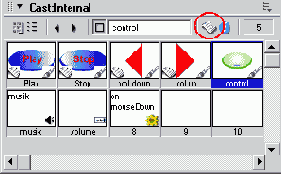
в) Обратите внимание, что Director уже создал первую и последнюю строки. Напечатайте вторую строку так, чтобы завершенный скрипт выглядел следующим образом.
on mouseUp puppetSound «music» end
г) Щелкните по кнопке Recompile, а затем щелкните по X, чтобы закрыть окно.
6. Давайте добавим скрипт труппы к кнопке Stop для выключения музыкального сопровождения.
а) Выберите элемент труппы Stop Button, щелкнув по его миниатюре.
б) Щелкните по кнопке Script в окне Cast, чтобы добавить скрипт труппы.
в) Обратите внимание, что Director уже создал первую и последнюю строки. Напечатайте вторую строку так, чтобы завершенный скрипт выглядел следующим образом.
on mouseUp puppetSound 0 end
г) Щелкните по кнопке Recompile, а затем щелкните по X, чтобы закрыть окно.
7. Теперь позаботимся о функции громкости.
а) Щелкните по элементу труппы Vol Down (стрелка влево) в окне Cast.
б) Щелкните по кнопке Script в окне Cast, чтобы добавить скрипт труппы.
в) Обратите внимание, что Director уже создал первую и последнюю строки. Напечатайте строки между ними так, чтобы завершенный скрипт читался следующим образом.
on mouseUp if the soundLevel = 0 then pass else set the soundLevel to the soundLevel - 1 end if end
Оператор скрипта if...Else проверяет равенство уровня громкости нулю. Если это так, то Director выходит из этого скрипта Lingo или пропускает его. Если равенства нулю нет, то оператор вычитает 1 из текущего значения уровня громкости.
г) Щелкните по элементу труппы Vol Up (стрелка вправо) в окне Cast.
д) Щелкните по кнопке Script в окне Cast, чтобы добавить скрипт труппы.
е) Обратите внимание, что Director уже создал первую и последнюю строки. Напечатайте строки между ними так, чтобы завершенный скрипт читался следующим образом.
on mouseUp if the soundLevel = 7 then pass else set the soundLevel to the soundLevel + 1 end if end
ж) Щелкните по кнопке Recompile, а затем щелкните по X, чтобы закрыть окно.
8. Последним шагом станет отображение уровня громкости.
а) Щелкните по элементу труппы Volume в окне Cast.
б) Щелкните по кнопке Script в окне Cast, чтобы добавить скрипт труппы.
в) Измените первую строку и напечатайте во второй строке код так, чтобы завершенный скрипт выглядел следующим образом.
on enterFrame put the soundLevel into member «volume» end
г) Щелкните по кнопке Recompile, а затем щелкните по X, чтобы закрыть окно.
Скрипт будет вводить несколько уровней громкости звука в элемент «громкость», который будет отображать уровень громкости на сцене. Это будет происходить каждый раз, когда головка будет входить в кадр, находящийся в цикле Go to the Frame.
9. Сохраните вашу работу в папке Save Work на вашем жестком диске.
10.Воспроизведите и просмотрите ваш фильм. Попробуйте все кнопки на сцене.
Хорошая работа!
Назад |
Содержание |